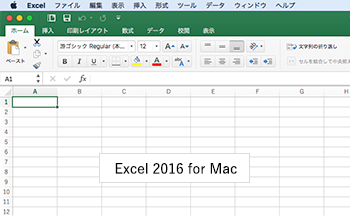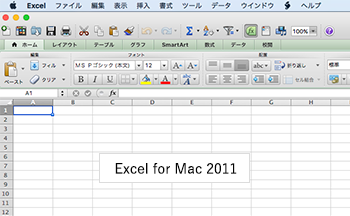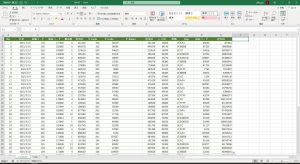研修を実施するにあたって日程の調整は必須作業となってくるものです。
既存社員向けの研修であれば業務との調整が必要ですし、新入社員向けの研修でも他の研修との兼ね合いが出てきたりと、社内での調整作業はなかなか大変なものです。
こういった調整を行っていくなかで、研修を1日集中で実施するか、複数回に分けて実施するか悩むこともあります。たとえば6時間の研修を実施する場合、
- 10時から17時(昼休憩1時間)で実施
- 13時から16時を2回(3時間×2回)で実施
- 17時から18時半を4回(1.5時間×4回)で実施
など、いくつかのパターンが考えられます。毎週◯曜日に実施、といったケースもあります。
1日集中形式のメリットとしては、参加者が研修に集中できる、1回で完結するのでスケジュールの調整や参加者のとりまとめがしやすい、会議室予約などの手間が少ない、などがあります。
一方、複数回で実施する場合メリットは、業務への負担が少ない、次回の講義までに復習の時間がある、などがあります。
研修の効果という面から見ると、複数回に分けた時の「次回の講義までに復習の時間がある」という点は大きなメリットです。研修で学んだ内容を受講者が自分の中で咀嚼する時間があると、理解度もかなり違ってきます。
その点において、1日集中研修で実施する場合は、後日スキルチェックなども含めた復習の時間を設けたいところです。受講者本人が自分のスキルや理解度を確認することもできますし、研修の担当者様も全体の理解度を可視化してデータを蓄積し、次からの研修につなげることもできます。(もちろん複数回に分けた場合でも研修後のスキルチェックは有効です)
研修の実施形式は、社内の調整に加えて上記のような研修効果の面からも検討してみるとよいかもしれません。